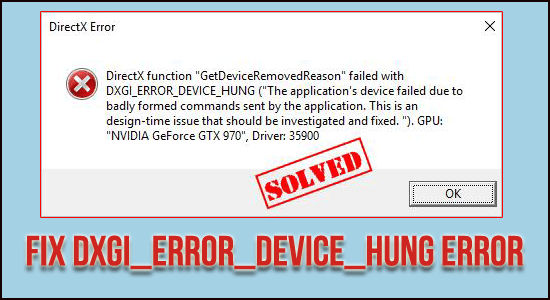
Muchos usuarios de Windows obtienen el error de DirectX DXGI_ERROR_DEVICE_HUNG comúnmente al iniciar ciertos juegos en su PC.
Según los usuarios, el juego se bloquea y, después de reiniciarlo, vuelve a aparecer el error. Por lo tanto, si también está presenciando dxgi_error_device_hung, código de error 0x887A0006, entonces existe una buena posibilidad de que el componente DirectX no funcione correctamente, con respecto a su versión o incluso a problemas relacionados con la GPU.
La buena noticia es que existen soluciones útiles para abordar el problema.
¿Qué es DXGI_ERROR_DEVICE_HUNG?
Uno de los problemas comunes de DirectX, donde los usuarios pueden ver mensajes emergentes como GetDeviceRemovedReason , tiene un grupo de problemas. Estos problemas comunes incluyen,
- Controladores obsoletos tanto en DirectX como en GPU
- Overclocking de GPU y CPU
- Archivos faltantes en el registro
- Instalación incorrecta del juego
- Problemas de memoria RAM
Estos problemas contribuyen a los escenarios de bloqueo del dispositivo de error dxgi y es más frecuente en estos días en juegos como Battleground, Call of Duty WW II. El problema persiste con los usuarios de GPU ATI Radeon y NVIDIA GeForce.
Veamos las soluciones una por una:
¿Cómo reparar el error "DXGI_ERROR_DEVICE_HUNG"?
Tabla de contenido
Solución 1: actualizar el controlador de gráficos
El problema más común que persiste con tales errores tiene que ver con la participación de controladores obsoletos. A veces, estos controladores requieren compatibilidad coincidente para ejecutarse, mientras que en algunos casos, uno de estos controladores requiere una reversión a la versión anterior. Sin más preámbulos, busquemos la solución,
- Haga clic en las teclas Win+R y abra el cuadro Ejecutar .
- Escriba devmgmt.msc y haga clic en Entrar
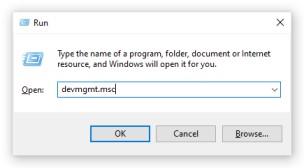
- Una vez dentro del Administrador de dispositivos , busque la opción Adaptadores de pantalla y haga clic para expandir
- Busque el controlador de su tarjeta gráfica y haga clic en la opción Actualizar controlador
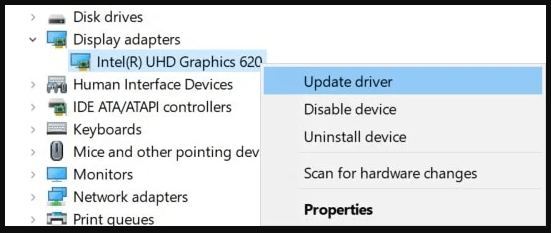
- En la ventana emergente que aparece, haga clic en Buscar automáticamente el software del controlador actualizado y permita que el controlador busque actualizaciones.
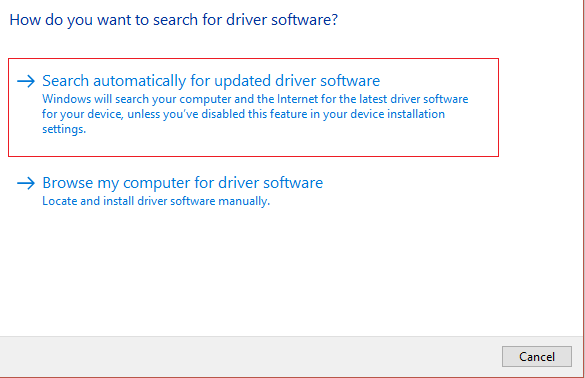
- O bien, visite el sitio oficial de su GPU y encuentre los controladores recién actualizados manualmente . Descargue estos archivos y ejecútelos en consecuencia.
- Y como el proceso está terminado; reinicie el dispositivo para que se apliquen los cambios
Lo mejor es optar por la búsqueda automática, ya que esto aseguraría encontrar el controlador más reciente y actualizado. Además, si no está seguro, no se arriesgue con la descarga manual de controladores. Un movimiento inadecuado aquí podría empeorar.
Obtenga Driver Easy para actualizar los controladores de gráficos automáticamente
Solución 2: actualizar DirectX
Dado que 0x887A0006: DXGI_ERROR_DEVICE_HUNG es un problema relacionado con DirectX, la mejor solución sería,
- Presione la tecla Win+R para abrir Run Box
- Escriba dxdiag y haga clic en Intro.
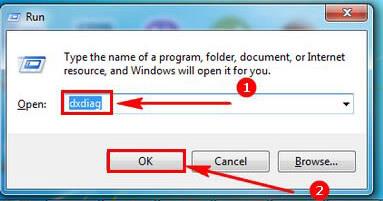
- Aterrizarías en DirectX Diagnostic Tool
- Verifique en la pestaña Sistema y, en esta opción, verifique la información de la versión de DirectX
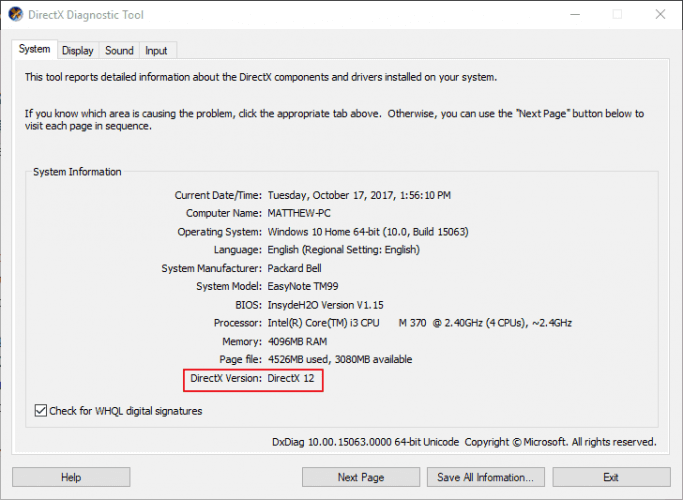
- Un punto a tener en cuenta es que para Windows versión 8 a 10, Windows instalará el controlador cuando instale el sistema operativo. Además, con cada actualización, Windows proporcionaría controladores DirectX (si se lanza). De lo contrario, para todos los sistemas operativos anteriores, verifíquelos en el sitio oficial de Microsoft.
- Alternativamente, dentro de las herramientas de diagnóstico de DirectX, escriba check y haga clic en Enter para encontrar resultados relevantes.
- Haga clic en las opciones Buscar actualizaciones
- Después de un par de clics básicos, la última versión de DirectX se descargará e instalará en su dispositivo.
Ahora verifique si el error está solucionado o diríjase a la siguiente solución.
Solución 3: modificar el panel de control de NVIDIA
Si está utilizando una GPU obsoleta de NVIDIA, es posible que haya un problema específico que se vincule con el bloqueo del dispositivo de error dxgi. Para superar el problema de la tarjeta gráfica Nvidia no detectada :
- Inicie el Panel de control y haga clic en la opción Hardware y sonido
- Aquí haga clic en el Panel de control de NVIDIA y luego haga clic en la opción de configuración 3D
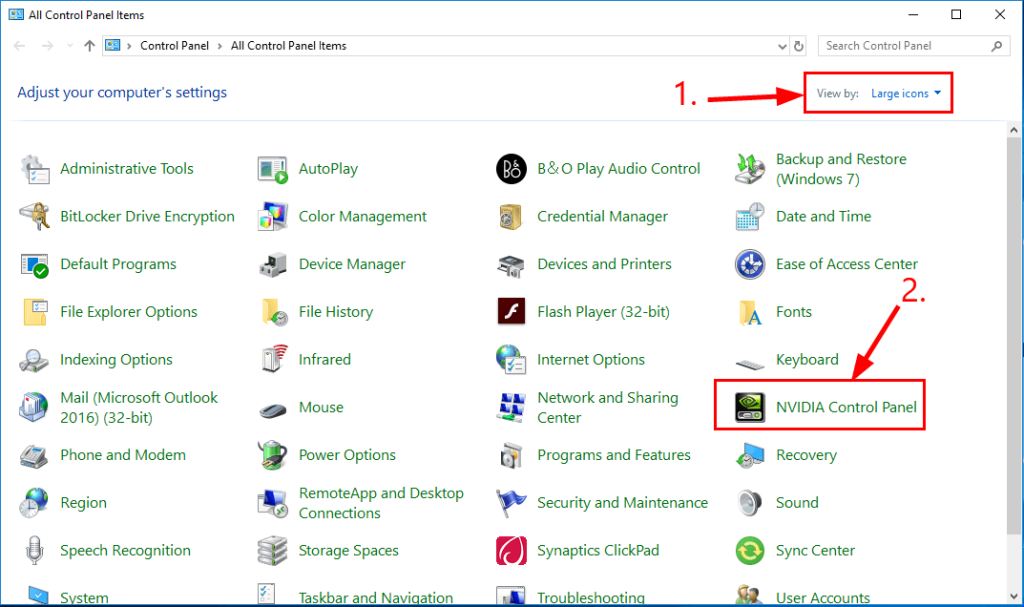
- Haga clic en Ajustar la configuración de la imagen con la opción de vista previa
- Dentro, haga clic en la opción Configuración avanzada de imagen 3D y haga clic en Aplicar
- Debajo de la opción Ajustar configuración de imagen en el lado izquierdo de la página, haga clic en Administrar configuración 3D
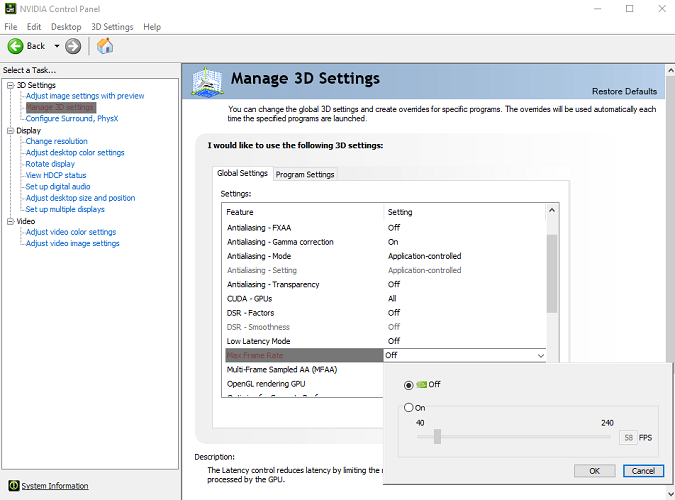
- Seleccione Configuración del programa y haga clic en Agregar opción
- Verá una página de panel que muestra los archivos .exe del juego que desea personalizar.
- Elija el juego y seleccione el procesador de gráficos preferido para el procesador NVIDIA de alto rendimiento
- Reinicie su dispositivo de forma segura
Solución 4: modificar la tarjeta de sonido
En algunos casos únicos, la tarjeta de sonido puede ser la culpable de desencadenar el error 0x887A0006. La solución es:
- Presione la tecla Windows + R para abrir el cuadro Ejecutar
- Escriba devmgmt.msc y presione enter
- Una vez dentro del Administrador de dispositivos, elige los controladores de sonido, vídeo y juegos.
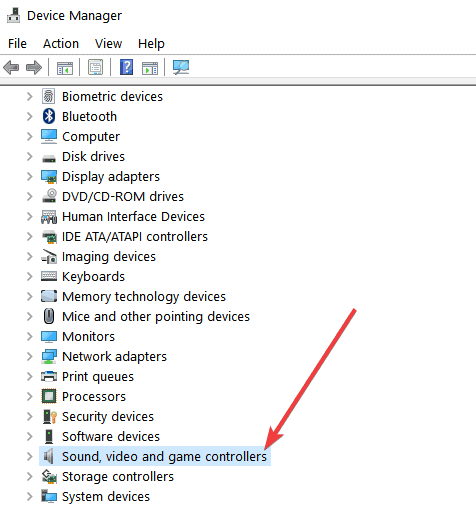
- Deshabilite el dispositivo de audio de alta definición haciendo clic derecho sobre la opción.
- Haga clic en Sí y reinicie su dispositivo
Solución 5: hacer retroceder los controladores para que coincidan con la compatibilidad
Si su controlador de GPU está actualizado y DirectX no coincide con su compatibilidad, el movimiento inteligente sería revertir el controlador para resolver los problemas del controlador . Para hacer esto,
- Inicie el Administrador de dispositivos como en el paso anterior,
- Expanda los adaptadores de pantalla y elija la tarjeta gráfica (NVIDIA/RADEON)
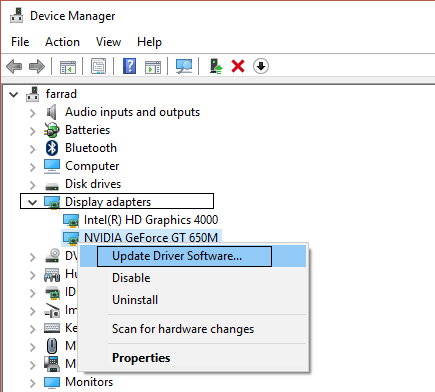
- Elígelo y opta por Propiedades
- En la opción Controlador, elija el controlador de reversión seleccionado y elija un motivo apropiado y elija Sí

- Reiniciar el dispositivo una vez realizado el paso
Solución 6 – Resolver GPU overclockeada
Cuando la frecuencia del reloj excede y el rendimiento se mantiene al máximo, el problema tiende a generar DXGI_ERROR_DEVICE_HUNG; 0x88A0006 errores. A veces, el juego comenzaba a bloquearse debido al overclocking, sin embargo, para reducir el reloj, la forma más fácil es restaurar la configuración predeterminada.
El proceso implica,
- Reinicio de su sistema
- Ingrese al BIOS haciendo clic constantemente en F2 o las teclas relevantes según la placa base para ingresar al BIOS
- Elija las características avanzadas del chipset y seleccione el multiplicador de CPU
- Opte por restaurar la configuración predeterminada y haga clic en F10 para guardar los cambios aplicados
- Salga y reinicie el sistema , existe una buena posibilidad de que el juego comience sin que se muestre el mensaje
A pesar del hecho de que el Overclocking es una excelente manera de mejorar la experiencia de juego, el problema puede ser solo un recordatorio o una señal de advertencia que afecta el hardware de su sistema. Con esto, su experiencia de juego puede no ser tan buena como con el overclocking, pero sin duda mucho más valiosa para su dispositivo en su conjunto.
Solución 7: arreglar los archivos de registro/agregar nuevas claves de registro
En un caso clásico, existe la posibilidad de que se le solicite que corrija/modifique/o incluso agregue claves a su registro. Seguir los sencillos pasos puede ayudarlo a evadir el problema dxgi_error_device_hung en un santiamén.
- Haga clic en la barra de búsqueda y escriba Registro y haga clic en Entrar
- Alternativamente, haga clic en Windows> Programas> Accesorios> Ejecutar o haga clic con la combinación de teclas Win+R para encontrar la barra de ejecución y escriba Regedit
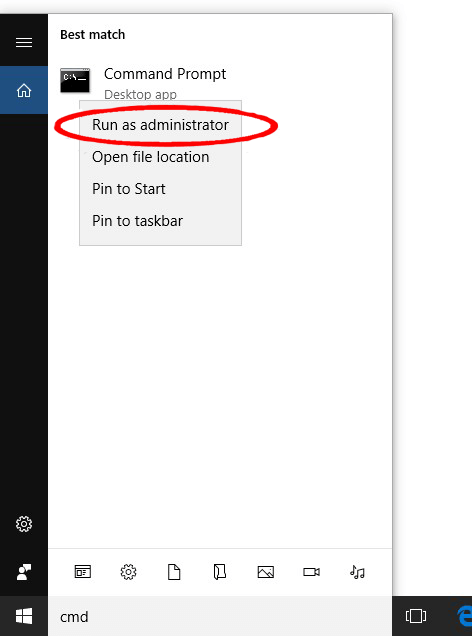
- Una vez dentro, ingrese a esta ubicación, Computadora> HKEY_LOCAL_MACHINE , haga clic en Sistema y luego haga clic en CurrentControlSet> Control ahora elija la opción Controladores de gráficos
- Una vez dentro de esta carpeta, haga clic en el espacio vacío y elija el Nuevo
- Agregue la nueva clave de registro optando por QWORD (64 bits) . Si está utilizando un sistema de 32 bits, elija DWORD (32 bits).
- Cambiar el nombre de la clave como TdrLevel
- Haga doble clic en él y edite algunos cambios vitales.
- Ingrese la fecha de valor a 0
- Y en la base elige Hexadecimal

- Haga clic para aplicar los cambios y simplemente reinicie su dispositivo
Una vez que realice el paso, el problema debería resolverse sin contratiempos notables.
Solución 8: reinstalación o comprobación de errores de instalación
Errores como DXGI_ERROR_DEVICE_HUNG; 0x887A0006 puede aparecer si el juego no está instalado correctamente. En tal caso, la única forma es reinstalar los archivos y permitir la reparación automática mientras la instalación está en curso. Esto ayudaría a reducir otros procesos y ahorraría mucho tiempo. Sin embargo, la mayoría de los errores de instalación aparecen en el primer uso.
Solución 9: limpieza de RAM y ranuras de RAM
En esta solución, se recomienda desconectar la memoria RAM de su ranura y limpiarla con un paño suave y soplar el polvo de la ranura. Sin embargo, mantén este paso como último recurso y solo si fallan todos los demás pasos mencionados anteriormente.
Solución recomendada para optimizar el rendimiento de la PC con Windows 10
Si su PC con Windows 10 funciona lentamente o se bloquea mientras juega, aquí se sugiere escanear su sistema con la herramienta de reparación de PC.
Esta es una herramienta multifunción avanzada, que con solo escanear una vez, detecta y soluciona varios problemas de la PC. Con esto, puede limpiar las entradas del registro, reparar archivos del sistema, eliminar infecciones de virus o malware y evitar la pérdida de archivos.
No solo esto, es capaz de corregir varios errores obstinados de la PC y optimizar el rendimiento de la PC con Windows. Entonces, descargue la herramienta y el resto del trabajo se realizará automáticamente.
Obtenga una herramienta de reparación de PC para optimizar el rendimiento de su PC con Windows
Pensamientos finales
Estas fueron algunas de las principales soluciones que lo ayudarían a salir del dxgi_error_device_hung. Este es un problema muy común e innumerables usuarios lo han enfrentado durante mucho tiempo.
Hicimos todo lo posible para proporcionar las soluciones viables que funcionaron para varios usuarios afectados para superar el error en Windows 10.
Espero que el artículo te sirva para solucionar el error por completo.
Buena suerte..!
Solución 10: desinstalar GeForce Experience
GeForce Experience es una aplicación complementaria a su tarjeta gráfica GeForce GTX y está desarrollada por NVIDIA. Mantiene sus controladores actualizados, optimiza automáticamente sus opciones de juego y le brinda una manera de compartir capturas de pantalla y videos de juegos.
Dicho esto, el programa no es tan importante y nada depende de que se ejecute correctamente. Además, los usuarios han informado que simplemente desinstalar el programa GeForce Experience desde el Panel de control o Configuración logró solucionar este problema con un videojuego.
Asegúrese de haber iniciado sesión con una cuenta de administrador en su computadora respectiva, ya que no podrá desinstalar programas con ninguna otra cuenta.
Haga clic en el botón del menú Inicio o en la barra de búsqueda al lado y abra el Panel de control buscándolo. Alternativamente, puede hacer clic en el ícono de ajustes para abrir Configuración si es usuario de Windows 10.
En el Panel de control, cambie la opción "Ver como:" en la parte superior derecha de la ventana a Categoría y haga clic en Desinstalar un programa en la sección Programas.
Si está utilizando la utilidad Configuración en Windows 10, al hacer clic en Aplicaciones debería abrirse inmediatamente una lista de todas las aplicaciones instaladas en su PC.
Localice la entrada GeForce Experience en la lista y haga clic en ella una vez. Haga clic en el botón Desinstalar que aparecerá encima de la lista y confirme los cuadros de diálogo que puedan aparecer. Siga las instrucciones que aparecen en pantalla para desinstalar GeForce Experience y luego reinicie su computadora.
Solución 11: deshabilite la sincronización de Steam Cloud
Muchos usuarios informaron que este método funcionaba, pero el juego que se solucionó con este método fue Call of Duty: WWII en casi todos los casos. Eso podría significar que este método es específico para ese videojuego, pero probarlo no te hará daño, excepto que perderás los beneficios de Steam Cloud.
Abra su cliente Steam haciendo doble clic en su icono en el escritorio o buscándolo en el menú Inicio y navegue hasta la pestaña Biblioteca en la pantalla inicial que se abrirá.
Haz clic derecho en el juego que está causando estos problemas y selecciona Propiedades en el menú desplegable que aparecerá.
Navegue a la pestaña Actualizaciones y en la ventana Propiedades y desmarque la casilla junto a Habilitar sincronización con Steam Cloud. Asegúrate de aplicar los cambios y salir de Steam por ahora.
Reinicie su computadora, ejecute el juego problemático y verifique si el error DXGI_ERROR_DEVICE_HUNG aún aparece mientras juega.

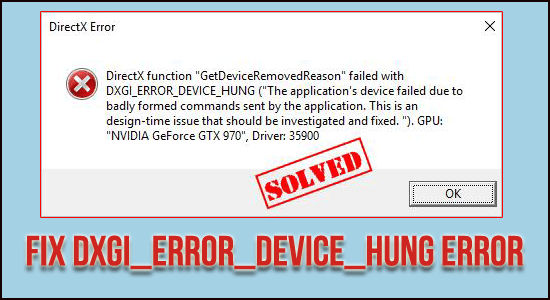
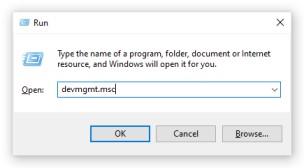
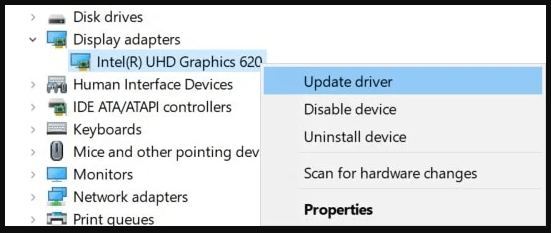
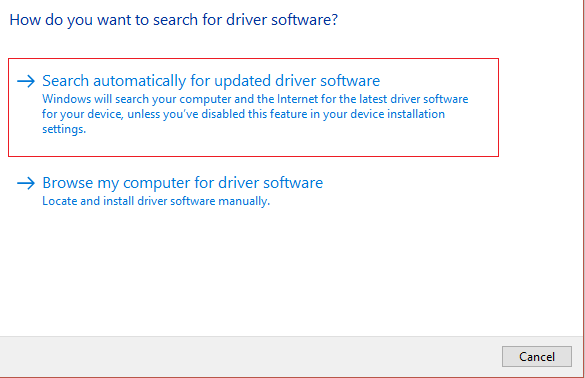
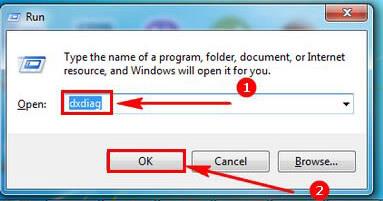
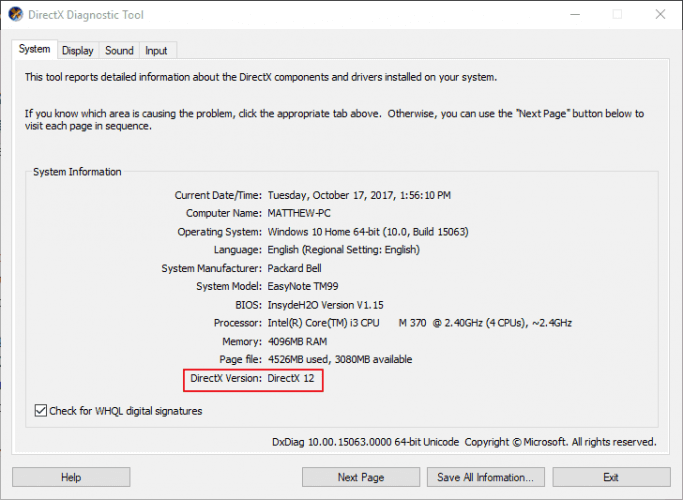
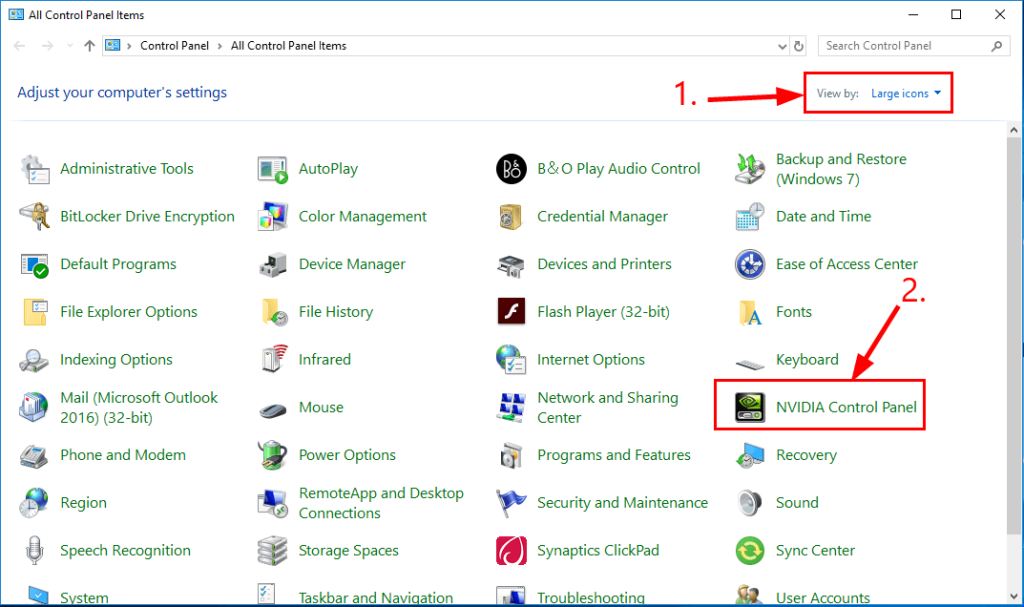
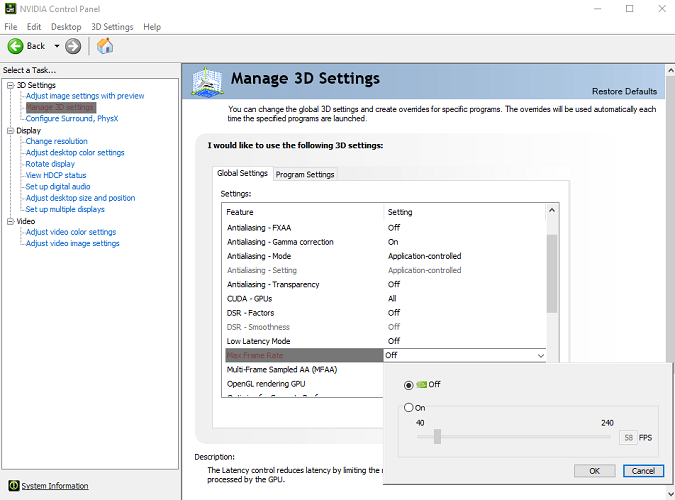
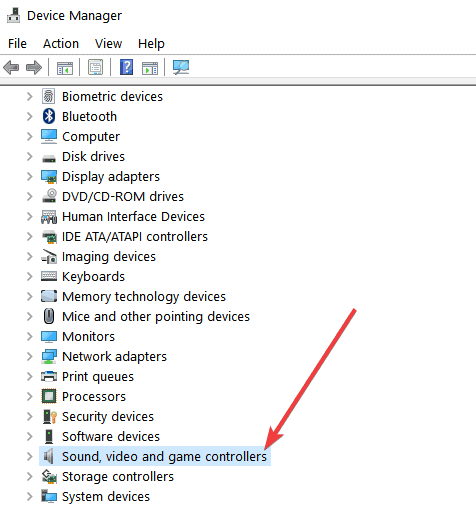
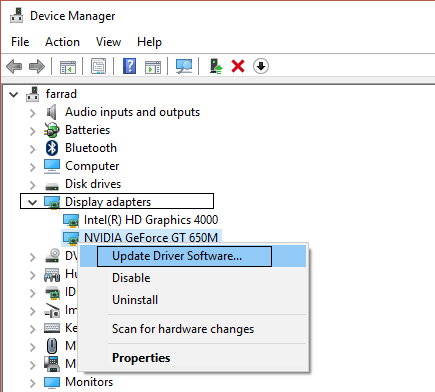

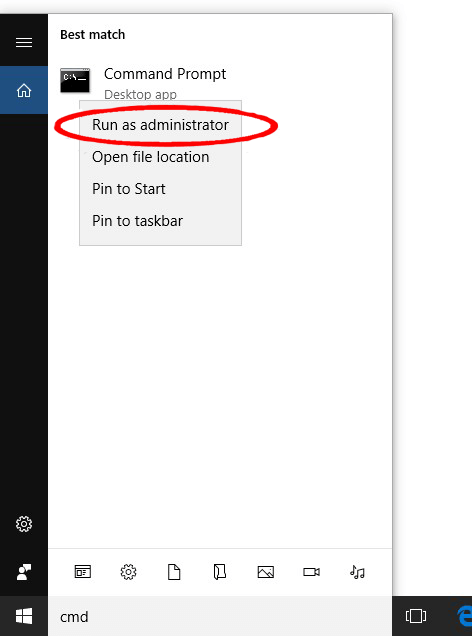


![[CORREGIDO] ¿Cómo arreglar el cambio de avatar de Discord demasiado rápido? [CORREGIDO] ¿Cómo arreglar el cambio de avatar de Discord demasiado rápido?](https://luckytemplates.com/resources1/images2/image-5996-0408150905803.png)
![Solucione el error ESRV_SVC_QUEENCREEK en Windows 10/11 [3 CORRECCIONES] Solucione el error ESRV_SVC_QUEENCREEK en Windows 10/11 [3 CORRECCIONES]](https://luckytemplates.com/resources1/images2/image-4622-0408151111887.png)
![[Mejores soluciones] Arreglar DS4Windows que no detecta el controlador en Windows 10 [Mejores soluciones] Arreglar DS4Windows que no detecta el controlador en Windows 10](https://luckytemplates.com/resources1/images2/image-6563-0408150826477.png)
![[CORREGIDO] Errores de Rise of the Tomb Raider, fallas, caída de FPS, NTDLL, error al iniciar y más [CORREGIDO] Errores de Rise of the Tomb Raider, fallas, caída de FPS, NTDLL, error al iniciar y más](https://luckytemplates.com/resources1/images2/image-3592-0408150419243.png)


![[Solucionado] El controlador WudfRd no pudo cargar el error 219 en Windows 10 [Solucionado] El controlador WudfRd no pudo cargar el error 219 en Windows 10](https://luckytemplates.com/resources1/images2/image-6470-0408150512313.jpg)
![Error de instalación detenida en Xbox One [11 formas principales] Error de instalación detenida en Xbox One [11 formas principales]](https://luckytemplates.com/resources1/images2/image-2928-0408150734552.png)